Hoe Asus GPS-probleem op te lossen [Methoden en snelle probleemoplossing]
Android Tips En Trucs / / August 05, 2021
Weet u niet de weg naar een restaurant of een plek die u wilt bezoeken, heeft u een vergadering of komen uw vrienden langs? Haal je telefoon tevoorschijn en zet de gps aan en vind gemakkelijk je weg met Google Maps of een andere gelijkwaardige applicatie. Het duurt niet langer dan een minuut om de route te vinden. Uw telefoon maakt gebruik van een uitgebreide technologie, gps of Global Positioning System genaamd, die geosynchrone satellieten gebruikt om de locatie van de gebruiker te volgen en de vereiste resultaten te leveren. Het is nu gemakkelijk om een taxi te boeken op Uber of je locatie te volgen en deze met vrienden en familie te delen met gps op je telefoon.
Maar er is ook een keerzijde. Wat moet ik doen als de GPS of locatiegebaseerde services onnauwkeurige of onjuiste resultaten weergeven? Wat moet ik doen als de gps op uw telefoon niet werkt vanwege een zwak netwerk of een ander probleem? Welnu, er zijn tal van problemen met GPS en daarom hebben we besloten een lijst met methoden te verstrekken om elk soort GPS-probleem op te lossen dat Asus-gebruikers kunnen tegenkomen. Hier is wat je moet doen.
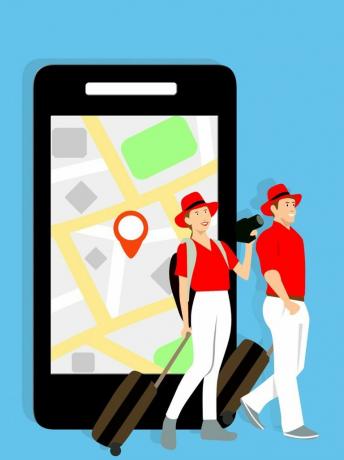
Inhoudsopgave
-
1 Hoe het Asus GPS-probleem op te lossen?
- 1.1 Methode # 01: opnieuw opstarten
- 1.2 Methode # 2: verwijder elk obstakel
- 1.3 Methode # 3: Controleer de energiebesparingsmodus
- 1.4 Methode 4: Schakel de modus 'Hoge nauwkeurigheid' in
- 1.5 Methode # 5: update Google Maps
- 1.6 Methode # 6: werk het Android-besturingssysteem bij
- 1.7 Methode # 7: vernieuw GPS en AGPS
- 1.8 Methode # 8: gebruik GPS Essentials
- 1.9 Methode # 9: reset de telefoon
- 1.10 Methode # 10: Schaf een externe GPS-ontvanger aan
- 1.11 Methode # 11: Raadpleeg een technicus
Hoe het Asus GPS-probleem op te lossen?
Methode # 01: opnieuw opstarten
Bedenk dat je gps hebt ingeschakeld op je telefoon, maar dat het niet werkt. In dat geval kunt u het opnieuw schakelen om te controleren of het werkt of niet. Op dezelfde manier kunt u de telefoon opnieuw opstarten om te controleren of de service op uw telefoon is hersteld of niet. Dit type GPS-probleem treedt op vanwege een kleine softwareprobleem dat de firmware mogelijk is tegengekomen wanneer het inschakelen van de service op uw telefoon, maar aangezien u het systeem opnieuw hebt opgestart, zal de firmware het repareren automatisch.
Methode # 2: verwijder elk obstakel
GPS op uw telefoon werkt wanneer de telefoon een verbinding tot stand brengt met zendmasten en satellieten in de buurt die het systeem helpen de locatie van de gebruiker te bepalen. Maar als er een obstakel tussen zit, kan de telefoon onnauwkeurige of zelfs onjuiste resultaten weergeven. Controleer eerst of de telefoonhoes of hoes die u gebruikt het probleem veroorzaakt of niet, aangezien telefoonhoesjes meestal een dergelijk probleem veroorzaken. Stap dichter bij een raam of ga naar een open ruimte en controleer de locatie. Dit zal u helpen de dader te achterhalen die dit GPS-probleem veroorzaakt.
Methode # 3: Controleer de energiebesparingsmodus
De energiebesparende modus is ingebouwd in verschillende smartphones als een functie die voorkomt dat achtergrond-apps en -services meer stroom uit de batterij halen dan normaal, waardoor de batterij sneller leegloopt. Maar wanneer u de energiebesparende modus opent, worden services zoals wifi en locatie uitgeschakeld. Controleer of uw energiebesparende modus de locatiegebaseerde services verstoort of niet. Zo ja, schakel het dan uit gedurende ten minste de tijd dat u GPS gebruikt en het probleem is opgelost.
Methode 4: Schakel de modus 'Hoge nauwkeurigheid' in
Wat moet u doen om betere of nauwkeurige resultaten te krijgen? U kunt uw GPS omschakelen om zeer nauwkeurige resultaten te verkrijgen door simpelweg de modus in te schakelen waarvoor de procedure hieronder wordt vermeld. Deze methode is ook handig als de telefoon enigszins onjuiste of onnauwkeurige resultaten weergeeft, aangezien de modus voor hoge nauwkeurigheid nauwkeurigere resultaten zal opleveren, hoewel het meer batterijvermogen zal gebruiken.
- Open eerst de app Instellingen op uw telefoon en tik op Plaats.
- Schakel het plaats en ga verder naar het Modus sectie.
- Hier vindt u de optie om in te schakelen 'Hoge nauwkeurigheid' modus.
- Controleer of de optie ‘GPS-satellieten’ is ingeschakeld of niet, zo niet, schakel het dan in, omdat de telefoon hierdoor de locatie van de gebruiker nauwkeuriger kan opsporen.
Methode # 5: update Google Maps
Veel mensen zouden ervoor kiezen Google Maps of een andere relevante app niet bij te werken, omdat het tijd kost als u de telefoon niet de instructie heeft gegeven dit automatisch te doen. Er zijn ook tal van andere problemen waarom een gebruiker Google Maps wel of niet wil updaten, wat het meest wordt gebruikt service waarmee de gebruiker zijn / haar locatie kan volgen, de route naar de bestemming kan volgen en nog veel meer Kenmerken. Wanneer de app verouderd is, introduceert deze bugs die de werking van de telefoon met gps kunnen verstoren om nauwkeurige resultaten te leveren. Werk gewoon de app bij en probeer het opnieuw.
Methode # 6: werk het Android-besturingssysteem bij
Vergelijkbaar met hoe een verouderde app bugs in uw telefoon kan introduceren, kan een verouderd besturingssysteem of firmware ook de werking van GPS op uw apparaat beïnvloeden. Het wordt ten zeerste aanbevolen om het besturingssysteem bij te werken zodra de updates beschikbaar zijn, die u kunt controleren door naar “Instellingen >> Over de telefoon >> Software-update >> Controleren op updates”. Als uw telefoon ouder is dan twee jaar nadat deze is uitgebracht of is geclassificeerd als niet-ondersteund, wordt het probleem voorgoed opgelost door terug te keren naar het vorige besturingssysteem.
Methode # 7: vernieuw GPS en AGPS
Het is essentieel om beide te vernieuwen GPS en AGPS aangezien beschadigde cachebestanden GPS kunnen beïnvloeden door deze te verstoren.
- Om AGPS te vernieuwen, opent u Instellingen >> Apps >> Systeem-apps
- Open de app genaamd AGPS en tik op 'Cache wissen' en 'Verwijder gegevens' en klik op ‘Reset’ knop om het te vernieuwen.
- Om de GPS te vernieuwen, gaat u daarentegen naar GPS-status en toolbox en vernieuw de app.
Methode # 8: gebruik GPS Essentials

Waarom ontvang je een zwak signaal of onnauwkeurige GPS-resultaten? Het kan een hardware- of softwaregerelateerd probleem zijn dat moet worden opgelost als u veel GPS gebruikt. Nu moet u de GPS Essentials-app downloaden van de Play Store om de diagnose uit te voeren. Ga eerst naar Satellieten en controleer hoeveel satellieten er op het scherm worden weergegeven. Merk op dat een apparaat ten minste drie tot vier satellieten tegelijkertijd gebruikt om de locatie van de gebruiker vast te stellen, hoewel er meer dan 20 satellieten rond de aarde draaien.
Controleer nu of de satellieten op het scherm worden weergegeven of op het scherm. Als de satellieten worden weergegeven, heeft het GPS-probleem dat u probeert op te lossen software te maken. Maar als de satellieten niet op het scherm worden weergegeven, is het zeer goed mogelijk dat het een hardware-gerelateerd probleem dat moet worden gerepareerd of vervangen, waarvoor de methoden hierin worden uitgelegd expliciete gids ook.
Methode # 9: reset de telefoon
Nadat u de gps-status en toolbox van de vorige methode hebt gebruikt en de telefoon satellieten op het scherm weergeeft maar de gps niet werkt op uw telefoon, komt dit door een softwareprobleem dat kan worden opgelost door de methoden te raadplegen die ik eerder heb uitgelegd of u kunt een masterreset uitvoeren om het probleem volledig op te lossen voor eens en altijd.
- Om een totale herstart, zet de telefoon uit.
- De volgende is om op de knoppen te drukken Aan / uit-knop en volume omlaag -knop samen en houd deze ingedrukt totdat de telefoon wordt ingeschakeld en een Android-logo wordt weergegeven.
- Wanneer je opstart in herstelmodus, kies de optie genaamd ‘Gegevens wissen / fabrieksinstellingen herstellen’ uit het menu en bevestig de actie door te selecteren 'Ja verwijder alle gebruikersdata' met de aan / uit-toets.
Methode # 10: Schaf een externe GPS-ontvanger aan
Om het GPS-signaal uit te breiden of te verbeteren, kunt u een externe GPS-ontvanger op uw telefoon installeren die u kunt gebruiken om de nauwkeurigheid van de resultaten op het scherm te verbeteren.
Methode # 11: Raadpleeg een technicus
Er zijn een aantal componenten betrokken bij het proces waarmee GPS op uw telefoon kan communiceren met de satellieten en zendmasten. Zelfs als een onderdeel is afgeluisterd of beschadigd, kan dit een probleem met uw telefoon veroorzaken. U kunt het probleem eenvoudig oplossen door het probleem aan een technicus of een servicecentrum te melden voor informatie over wat er mis is en wat er moet worden gedaan om het probleem op te lossen.
Lees verder:
- Methoden om het probleem met het touchscreen van Doogee op te lossen [opgelost]
- Methoden om Micromax Canvas Touchscreen-probleem op te lossen
- Hoe het Xiaomi Mi GPS-probleem op te lossen [Methoden en snelle probleemoplossing]
- Problemen oplossen - Samsung Galaxy GPS-problemen oplossen [Opgelost].
- Hoe Asus-problemen met het leeglopen van de batterij oplossen - Probleemoplossing en oplossingen
Met een ervaring van meer dan 4 jaar in verschillende genres onder het schrijven van inhoud, is Aadil ook een enthousiaste reiziger en een enorme filmfanaat. Aadil heeft een technische website en hij is enthousiast over tv-series als Brooklyn Nine-Nine, Narcos, HIMYM en Breaking Bad.
![Hoe Asus GPS-probleem op te lossen [Methoden en snelle probleemoplossing]](/uploads/acceptor/source/93/a9de3cd6-c029-40db-ae9a-5af22db16c6e_200x200__1_.png)


